Skype ist unbestreitbar eine der besten KommunikationenClients für Instant Messaging, Sprach- und Videoanrufe. Es bietet gestochen scharfe Video- und Audioqualität über eine stabile Verbindung. Daher ist es für Benutzer auf der ganzen Welt ein Standardmedium, um mit Freunden und Verwandten in Kontakt zu bleiben. Das Premium-Konto von Skype ist für alle kostenlos und bietet erweiterte Dienste wie Gruppenvideoanrufe, Bildschirmfreigabe und Dateiübertragungsfunktionen. Abgesehen von all diesen integrierten Funktionen tragen viele Plugins und Anwendungen von Drittanbietern zur Benutzerfreundlichkeit von Skype bei. Einige davon haben wir hier bei AddictiveTips behandelt. Heute präsentieren wir Ihnen eine ähnliche Windows-Anwendung von Drittanbietern mit dem Namen Kostenloser Videoanruf-Rekorder für Skype Damit können Sie, wie der Name schon sagt, aufnehmenSkype-Videoanrufe. Die App zeichnet sowohl den Video- als auch den Audio-Feed Ihrer eigenen Webcam und der der anderen Partei auf. Sie können wählen, ob Sie Videos von beiden Seiten in einer Bild-in-Bild-Ansicht, Videos nur von der Gegenstelle oder nur die Audiodaten von beiden Seiten aufnehmen möchten. Lesen Sie nach der Pause weiter, um weitere Details zu dieser raffinierten App zu erfahren.
Da die Funktion recht einfach ist, ist die Benutzeroberfläche ebenso einfach zu bedienen. Es besteht aus einem einzelnen Fenster mit einer einfachen Aufnahme- und Stopptaste.

Die Anwendung lässt sich besonders gut inSzenarien, in denen Sie über Skype an einer Besprechung teilnehmen oder ein Interview geben / nehmen müssen. Sie können das Video und Audio der Besprechung oder des Interviews aufzeichnen und zum späteren Nachschlagen aufbewahren. Drücken Sie während eines Skype-Anrufs einfach die Aufnahmetaste, um die Aufzeichnung zu starten, und klicken Sie auf Stopp, um sie automatisch im unten angegebenen Ausgabeordner zu speichern. Alle Videoaufnahmen werden als MP4-Dateien gespeichert, während das Ausgabeformat für Audioaufnahmen MP3 ist.
Im Dropdown-Menü Aufnahmemodus können Sie eine der drei oben genannten Aufnahmeoptionen auswählen (Bild-in-Bild-Video von beiden Seiten, nur Video von der anderen Seite und nur Audio).
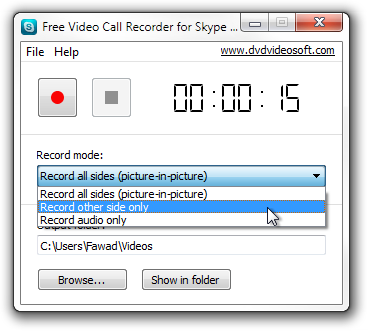
Nachdem eine Aufnahmesitzung gestartet wurde, können Sie die Taste drückenSchließen-Button in der oberen rechten Ecke der Anwendung; Es wird weiterhin in der Taskleiste ausgeführt. Beachten Sie, dass die Anwendung die Aufnahme nicht startet, wenn Sie einen der ersten beiden Aufnahmemodi ausgewählt haben und der andere Teilnehmer kein Video aktiviert hat. Sie können entweder den anderen Teilnehmer auffordern, das Video einzuschalten, oder die Option Nur Audio für die Aufnahme auswählen. Die Aufnahme beginnt automatisch, sobald das Video auf der anderen Seite aktiviert ist.

Die Video- und Audioqualität der Ausgabe kann seinals zufriedenstellend eingestuft. Obwohl es auf den ersten Blick nahezu perfekt zu sein scheint, kommt es zu abgehackten Stellen, an denen das Video länger als ein paar Sekunden einfriert und der Ton anfängt zu brechen, wenn auch nur geringfügig.
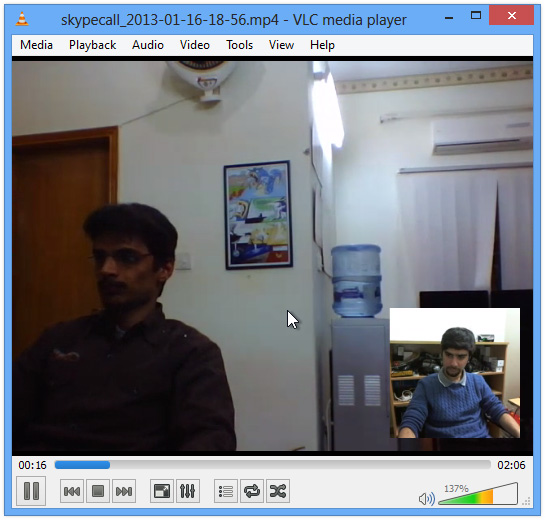
Der Videoanruf-Rekorder für Skype funktioniert sowohl mit 32-Bit- als auch mit 64-Bit-Versionen von Windows XP, Windows Vista, Windows 7 und Windows 8. Die Tests wurden mit Skype 6.1.0, Windows 7 und Windows 8 durchgeführt.
Laden Sie Free Video Call Recorder für Skype herunter












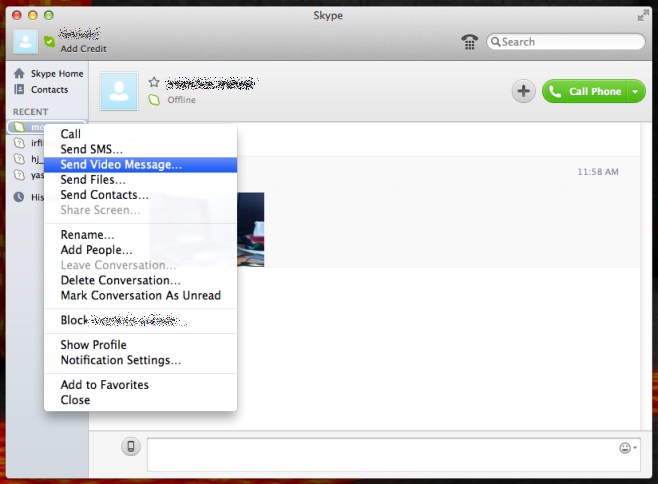
Bemerkungen